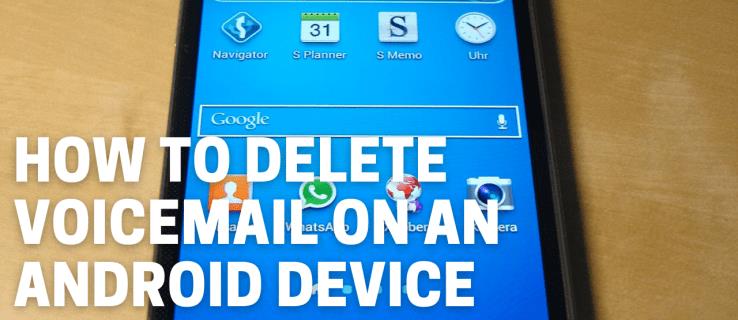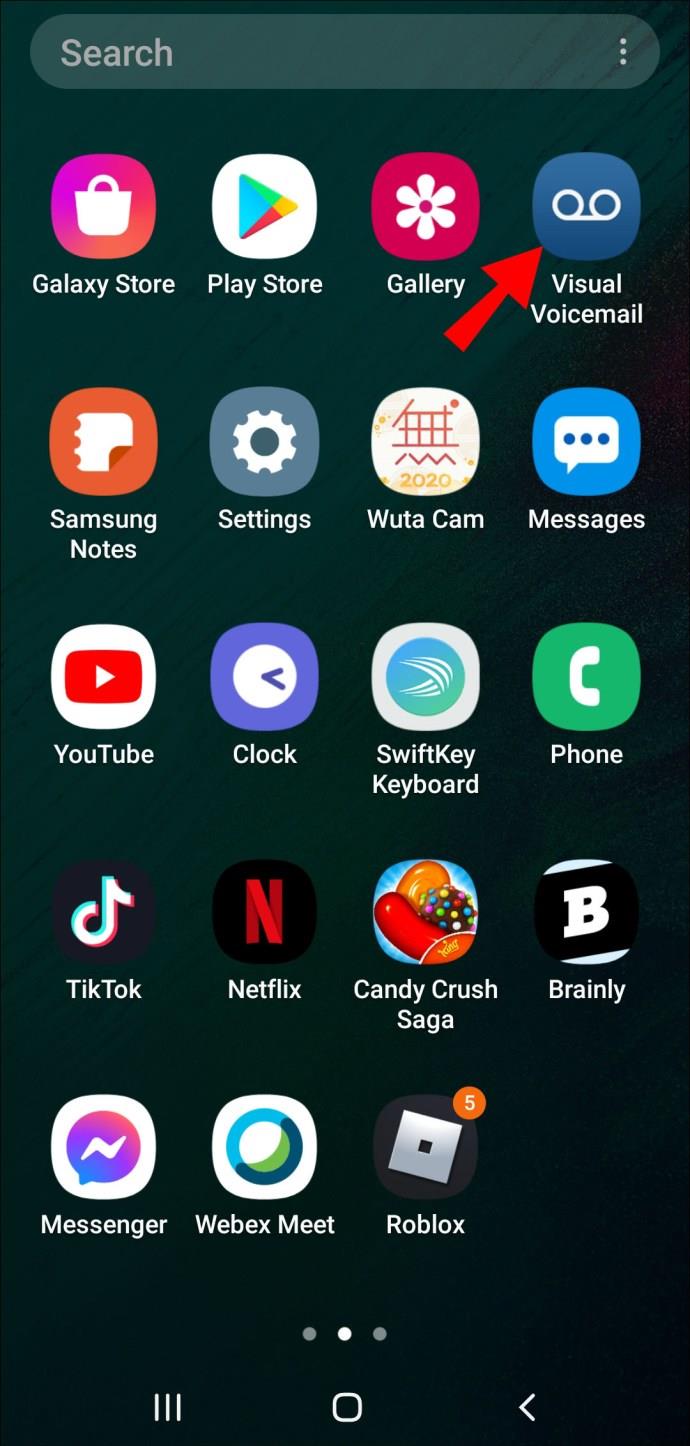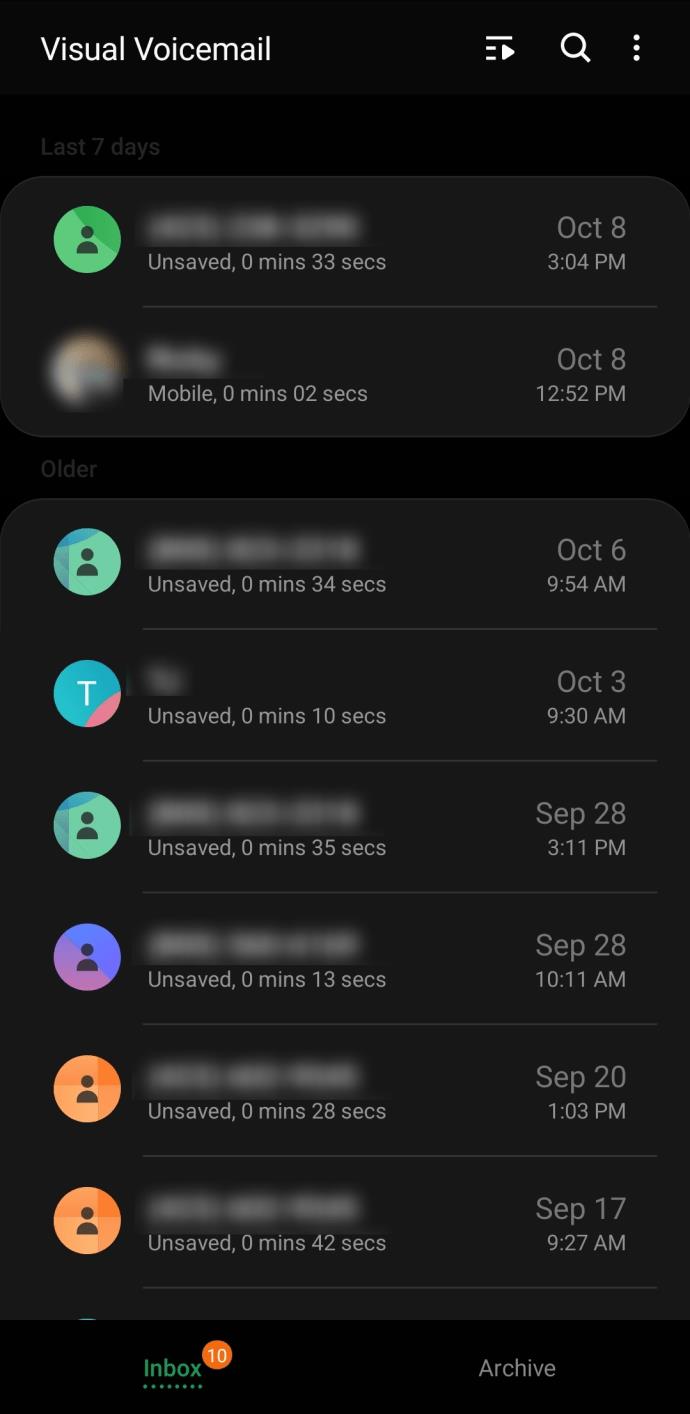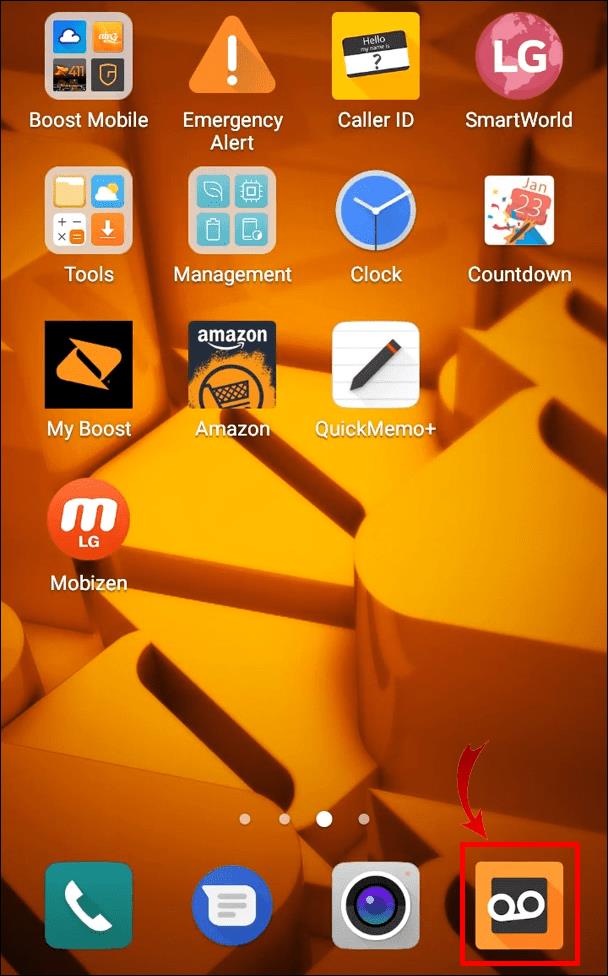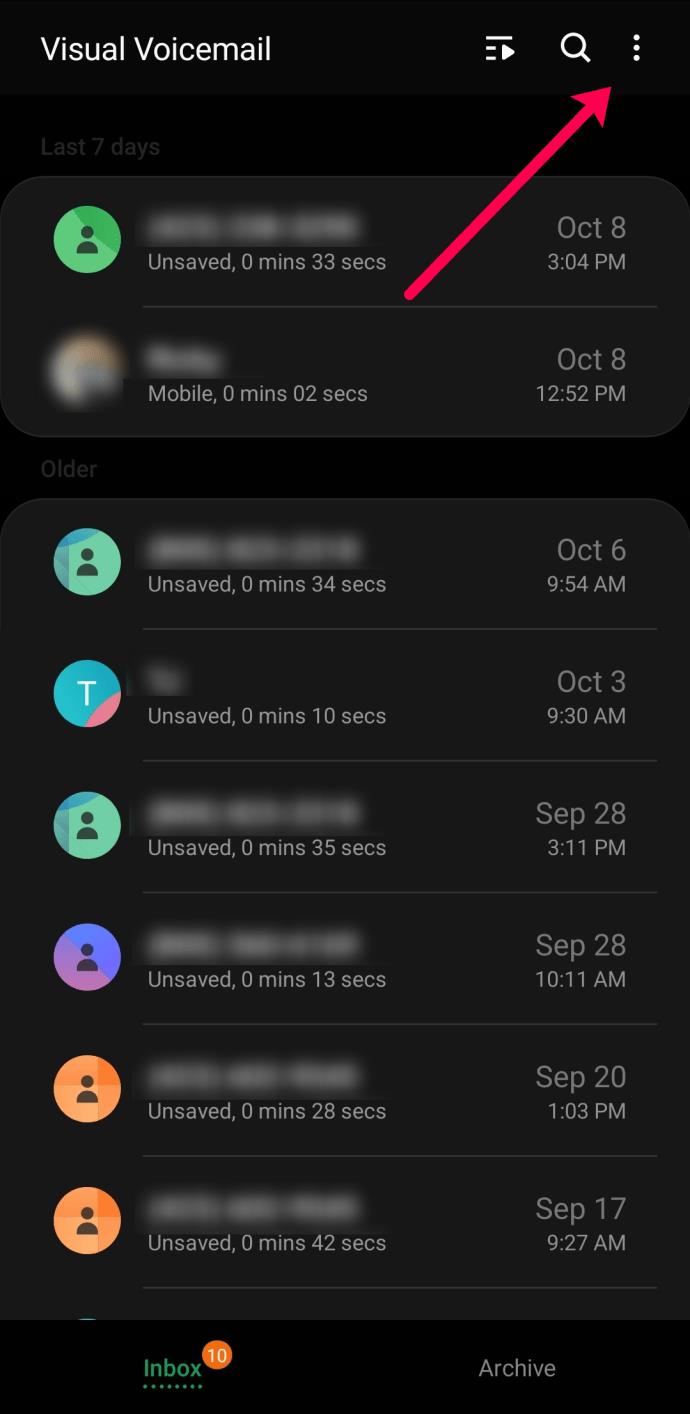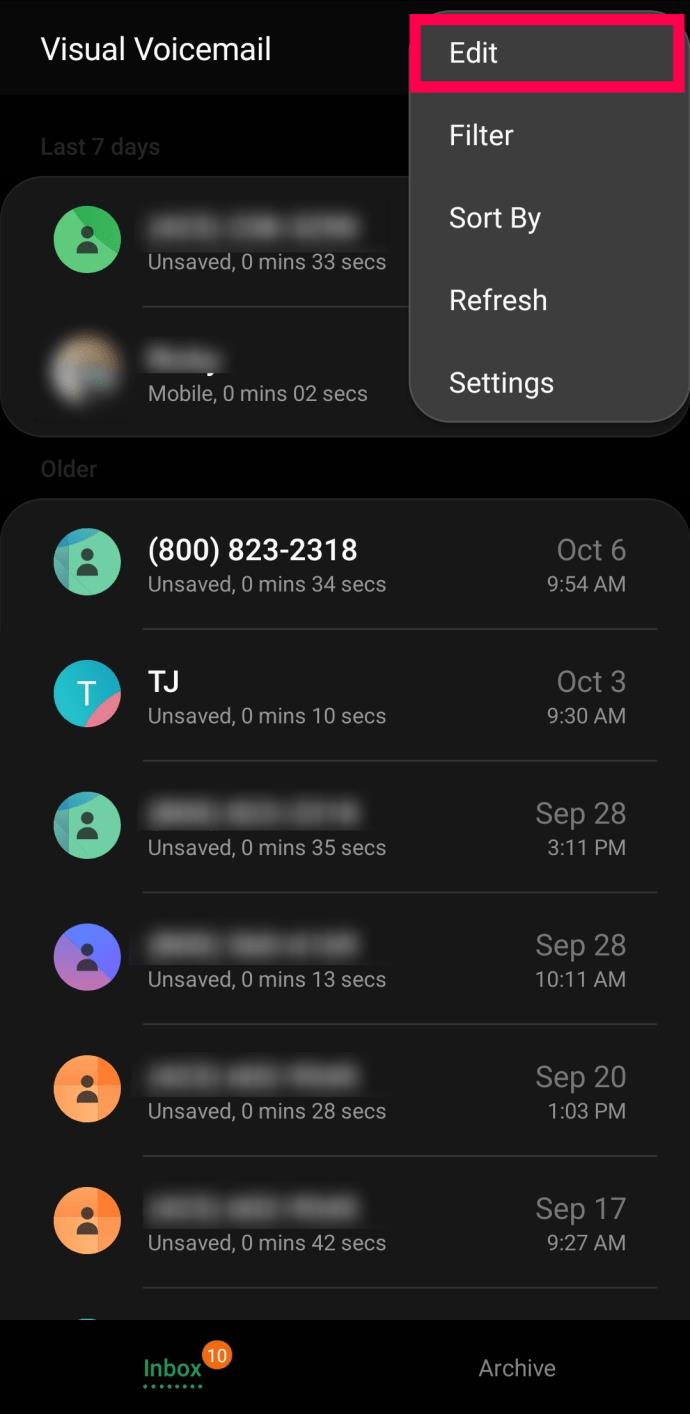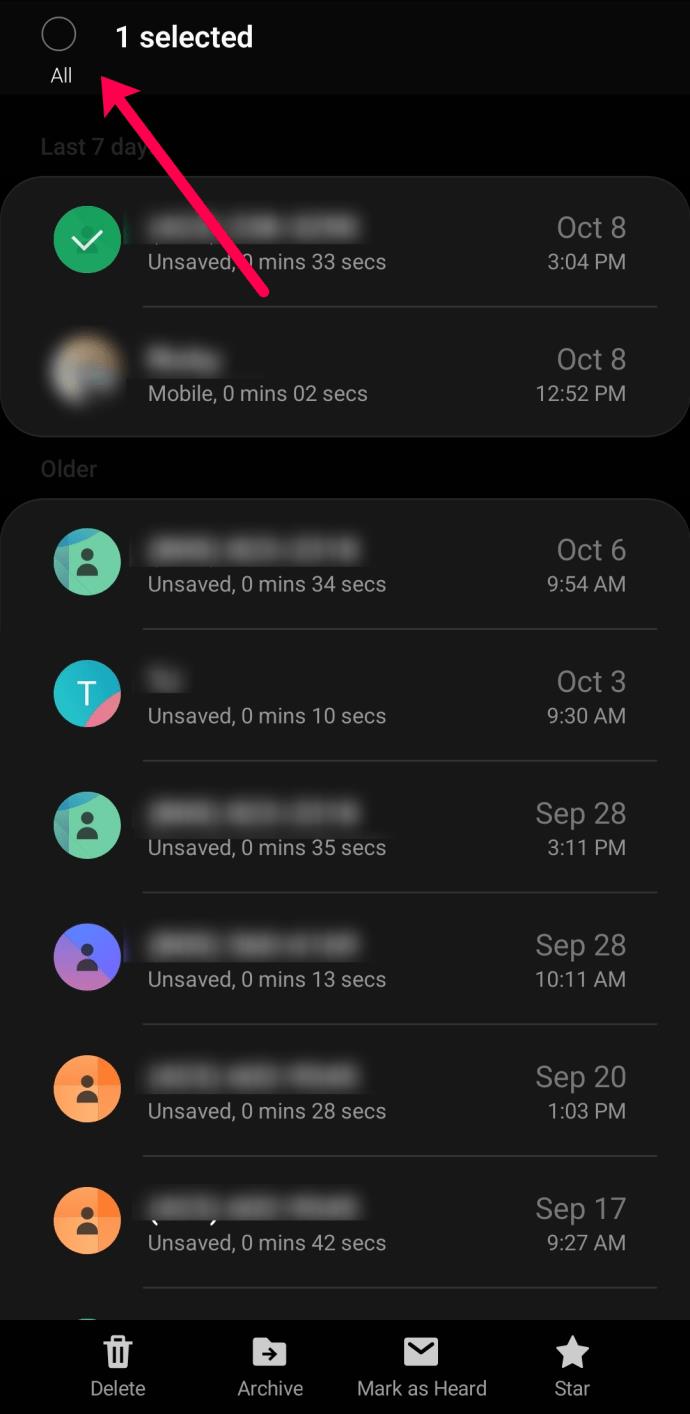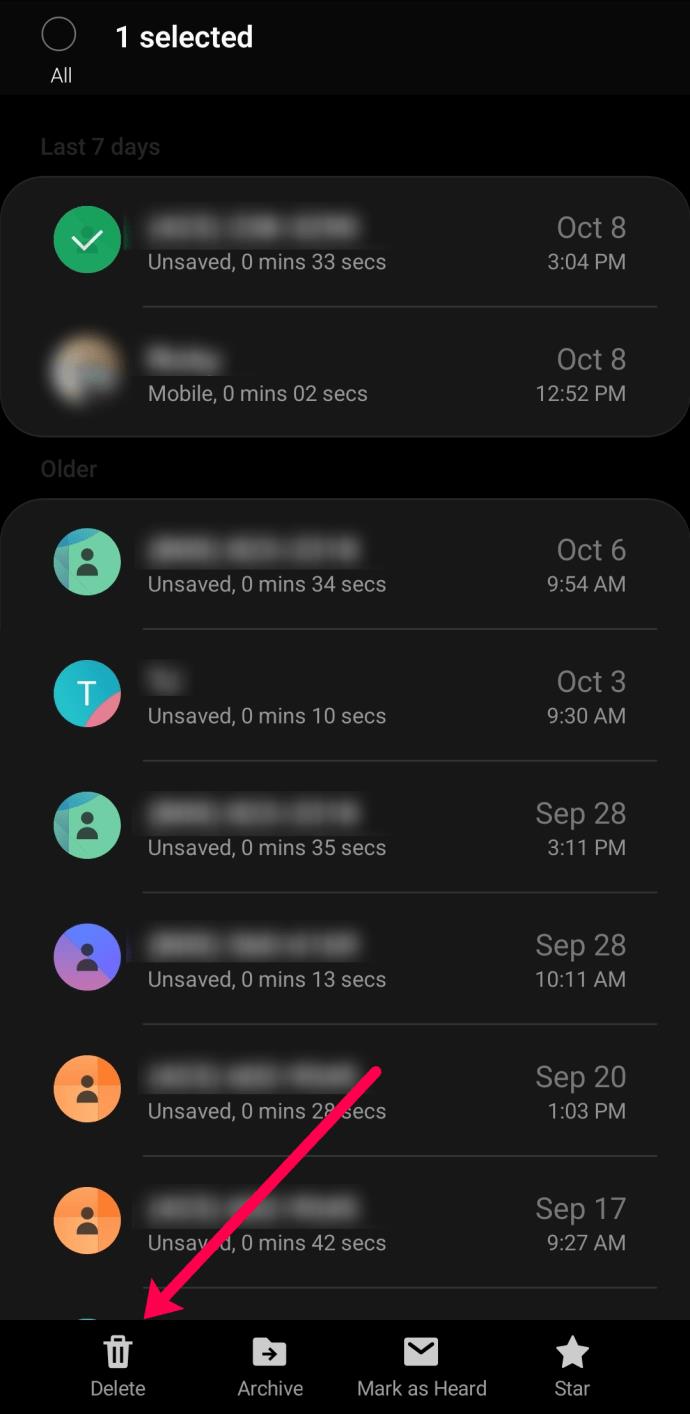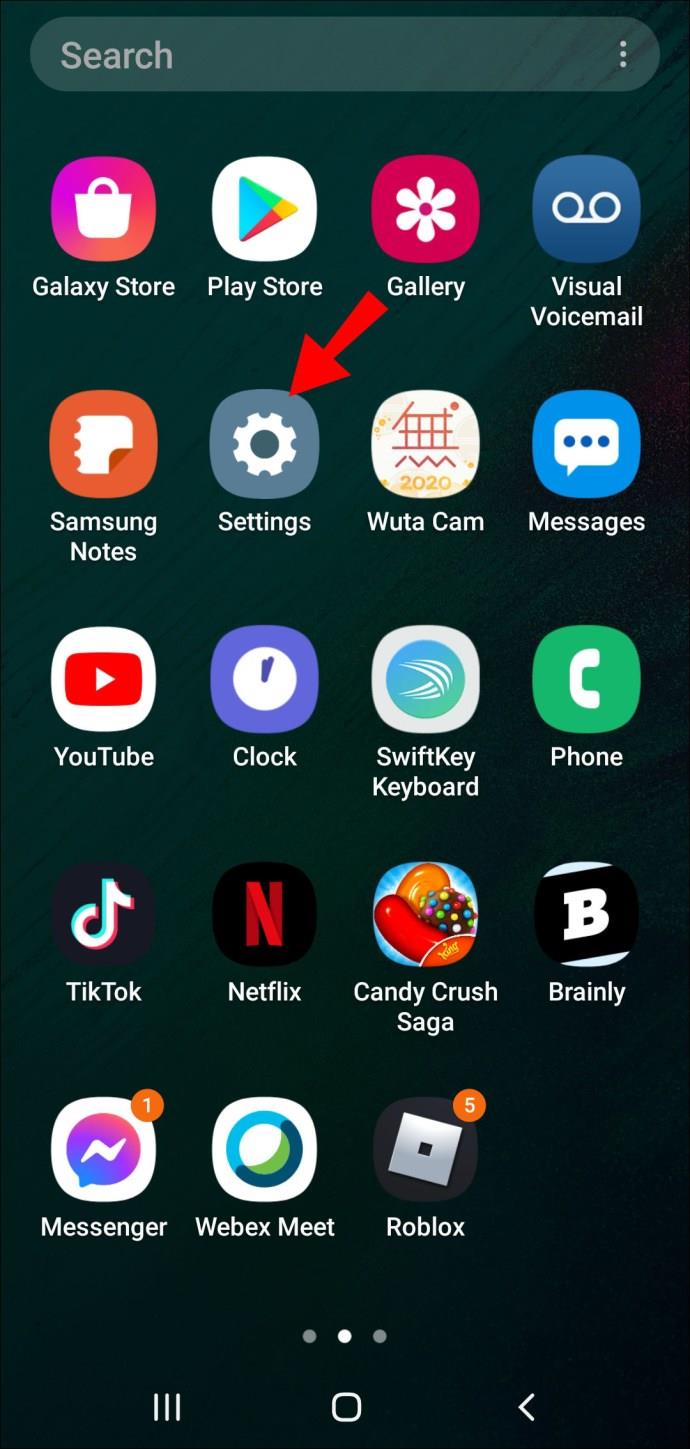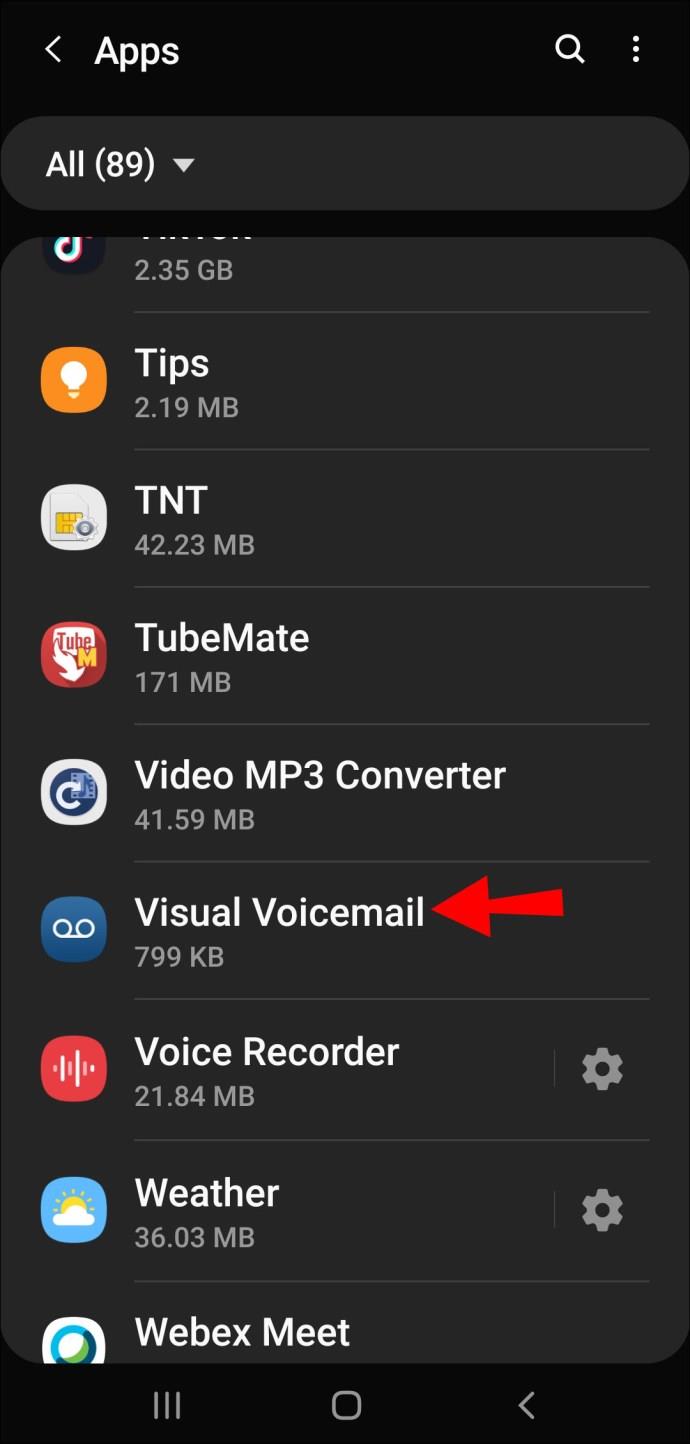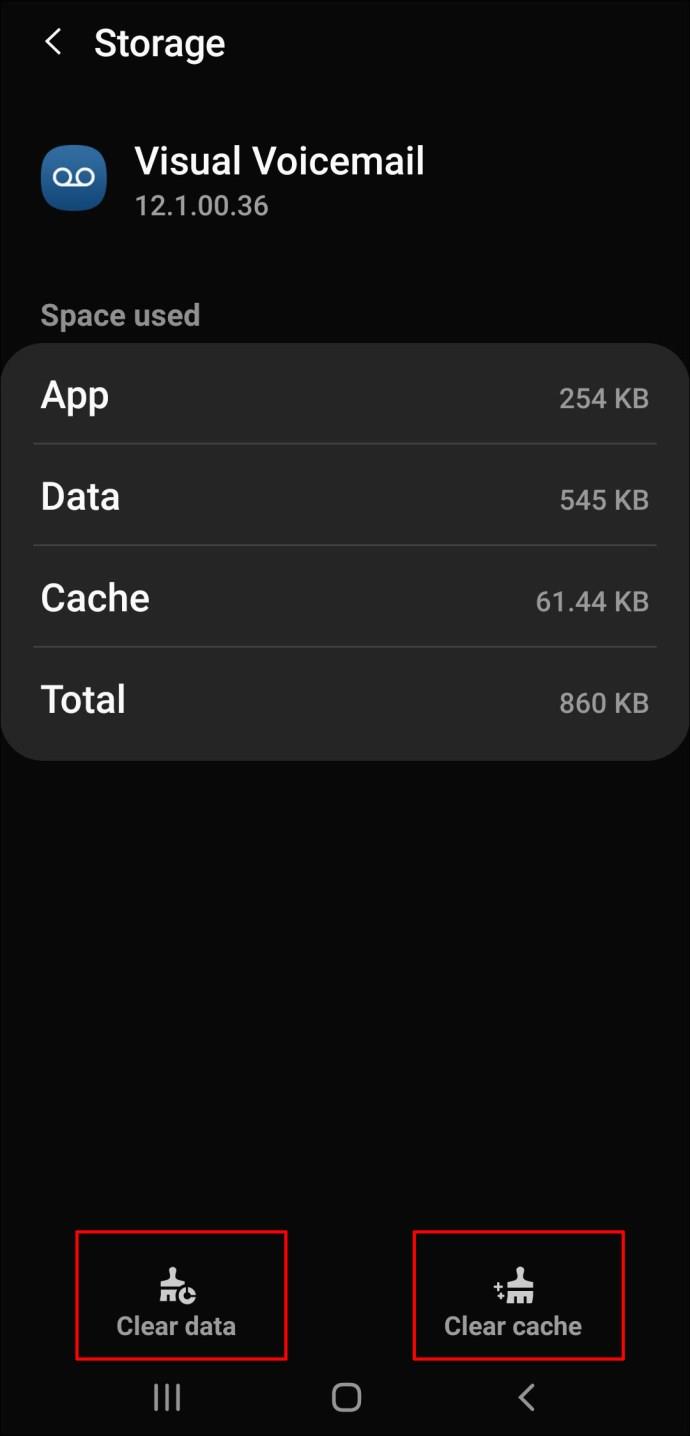Si vous avez configuré un service de messagerie vocale pour couvrir les moments où vous ne pouvez pas prendre d'appels téléphoniques, vous devrez peut-être savoir comment supprimer les messages vocaux.
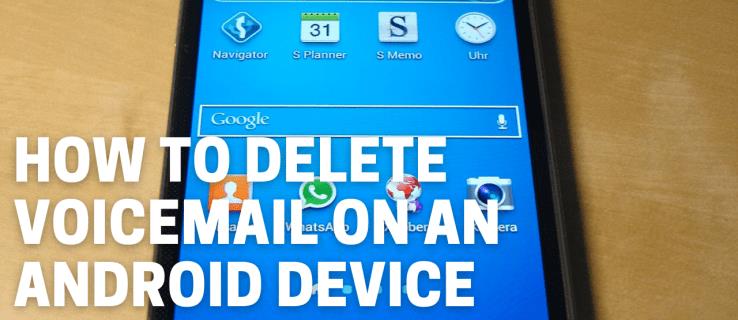
Dans cet article, nous discuterons de la manière la plus simple de supprimer les messages vocaux de votre téléphone Android. De plus, notre FAQ comprend des moyens de récupérer tous les messages corrompus ou supprimés accidentellement.
Comment accéder à la messagerie vocale sur Android ?
Le moyen le plus simple d'écouter votre messagerie vocale est d'appeler votre boîte vocale. Composez votre numéro de mobile depuis votre téléphone ou utilisez la numérotation rapide :
- Ouvrez l'application téléphone en cliquant sur l'icône du téléphone.
- Appuyez et maintenez "1". Le numéro peut varier en fonction de votre opérateur de téléphonie mobile.

- Entrez votre mot de passe de messagerie vocale si vous y êtes invité.
- Vos messages vocaux devraient être lus peu de temps après.
Si vous n'avez jamais configuré votre mot de passe de messagerie vocale ou si vous ne vous en souvenez pas, essayez les sept ou les quatre derniers chiffres de votre numéro de téléphone. Ou contactez votre opérateur de téléphonie mobile pour réinitialiser votre mot de passe.
Chaque opérateur a des invites différentes lors de l'appel de la messagerie vocale. Vous pouvez appuyer sur les invites pour relire le message, l'enregistrer ou le supprimer.
Comment vérifier la messagerie vocale visuelle
La messagerie vocale visuelle est un concept relativement nouveau. Plutôt que d'appeler votre messagerie vocale, vous pouvez ouvrir une application dédiée et voir tous vos messages vocaux. Vous pouvez écouter, supprimer ou lire vos messages dans cette application dédiée.
Pour récupérer votre messagerie vocale à l'aide de la messagerie vocale visuelle, procédez comme suit :
- Une fois activé, lancez Visual Voicemail.
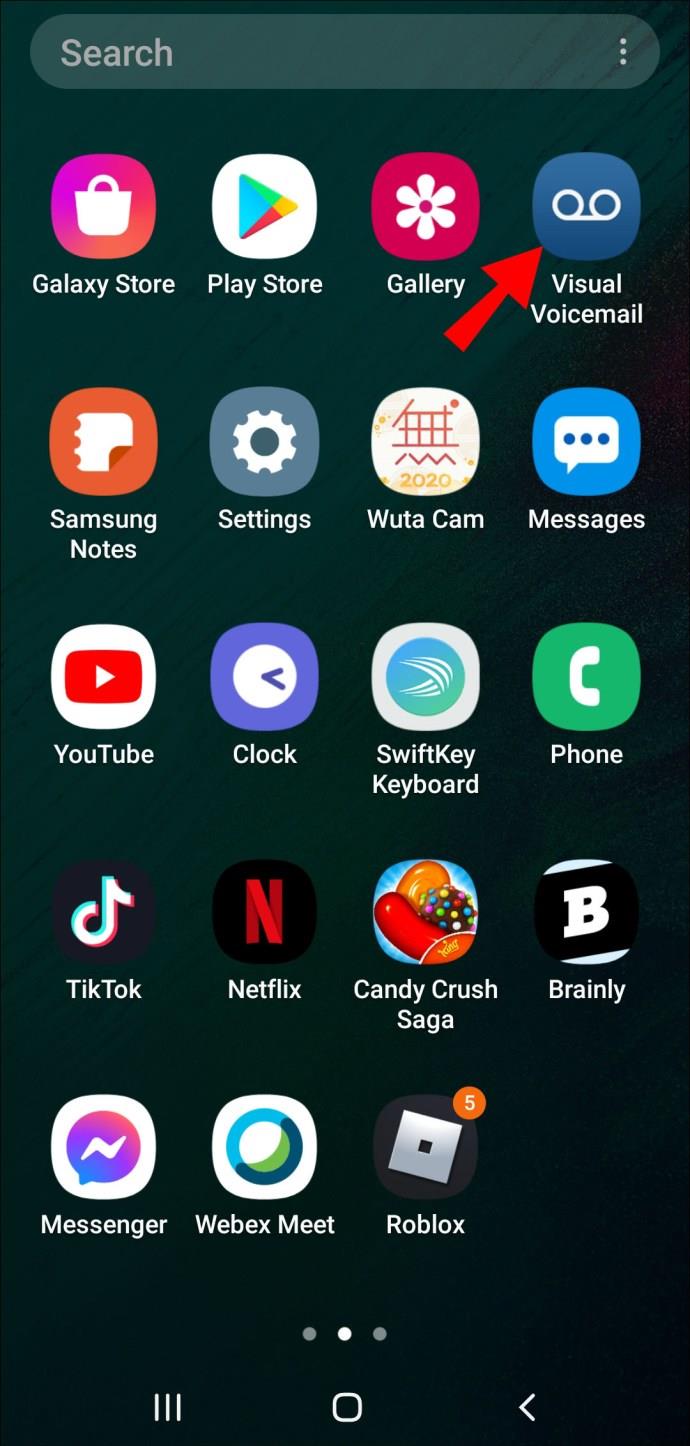
- Une liste de vos messages vocaux s'affichera, alors sélectionnez un message à écouter.
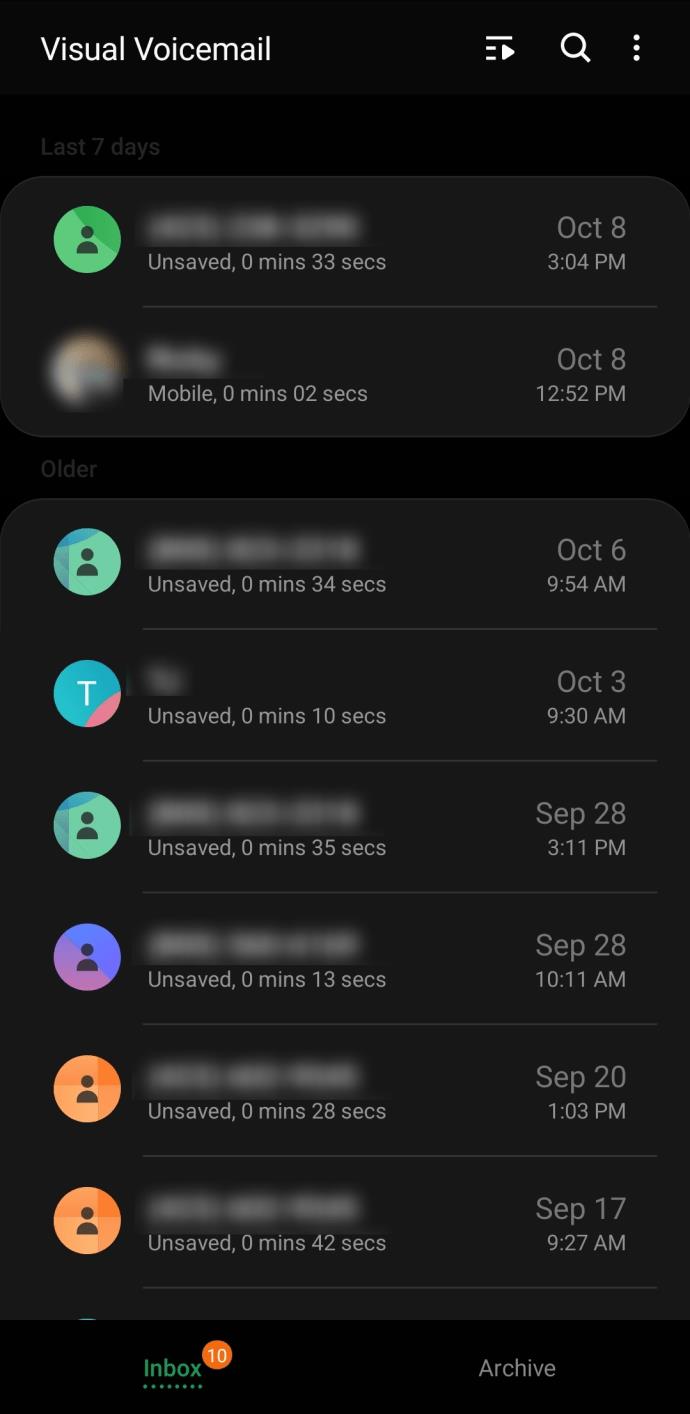
Si vous ne voyez pas l'application Visual Voicemail, contactez votre opérateur. La messagerie vocale visuelle est spécifique à l'opérateur, elle peut donc ou non être disponible pour vous.
Comment supprimer des messages vocaux sur un appareil Android
Pour supprimer un ou plusieurs messages vocaux sur votre téléphone :
- Lancez l'application de messagerie vocale.
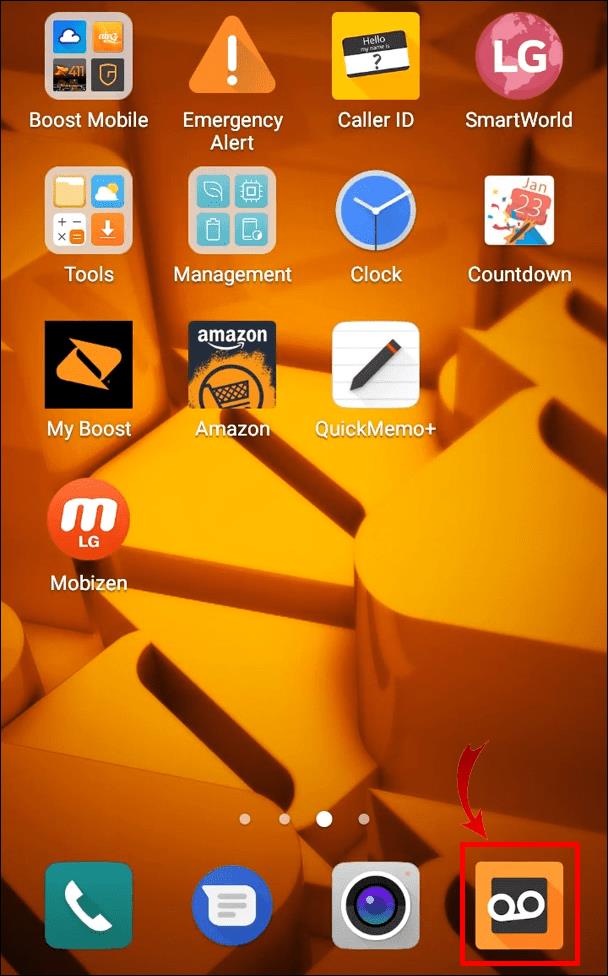
- En bas, cliquez sur "Messagerie vocale".
- Sélectionnez un message vocal, puis le menu à trois points.
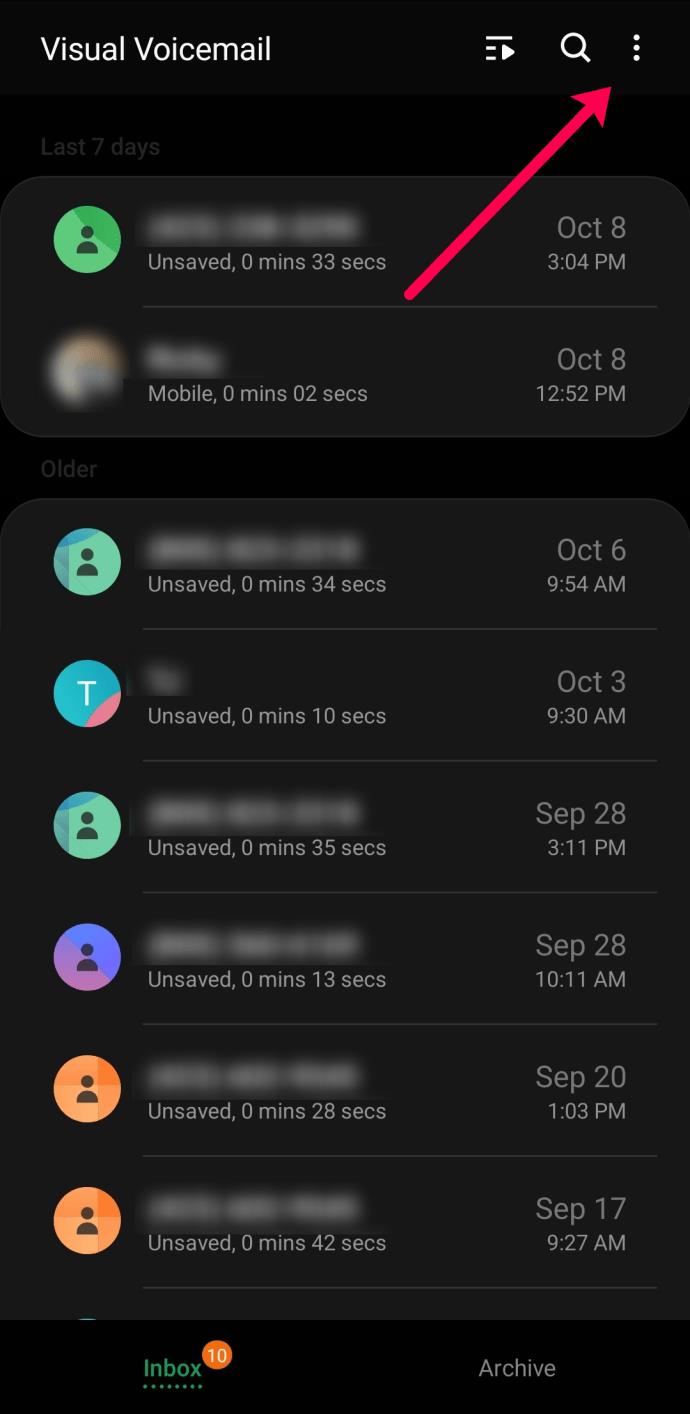
- Appuyez sur "Modifier".
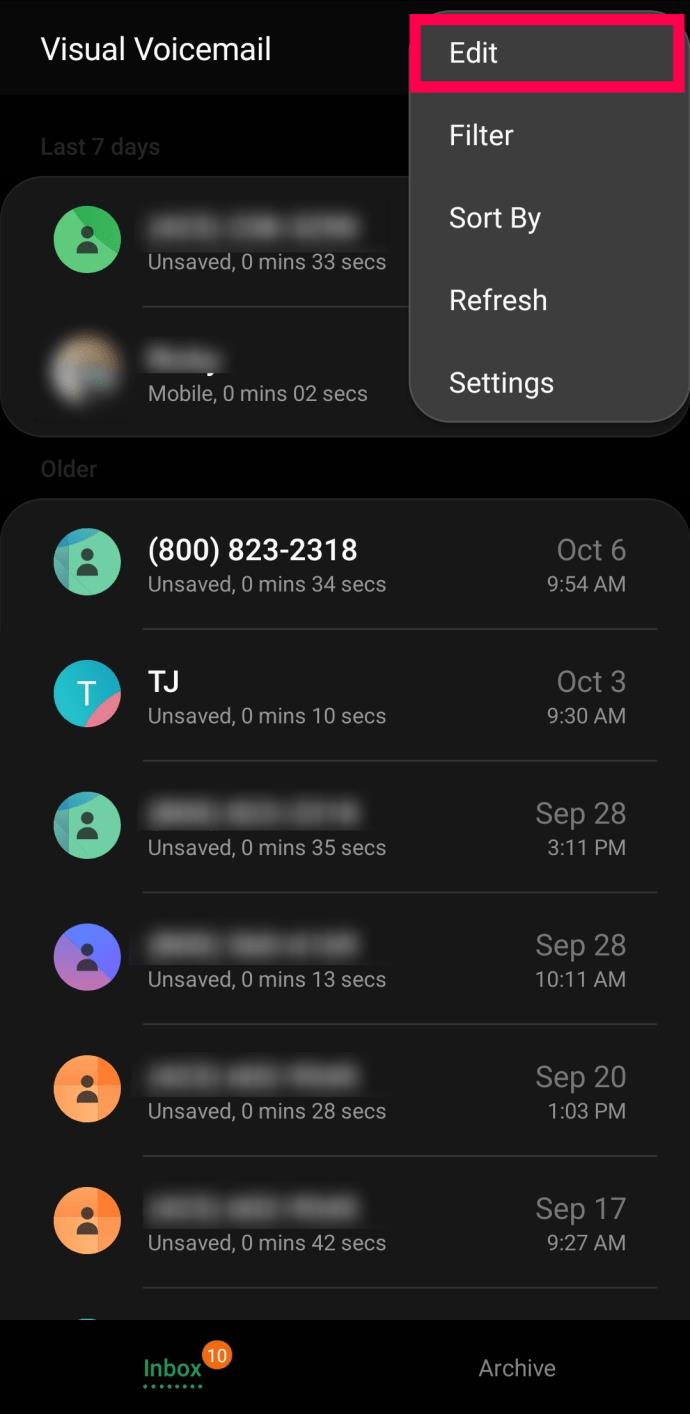
- Appuyez sur l'option Tout sélectionner ou appuyez longuement sur chaque message vocal que vous souhaitez supprimer.
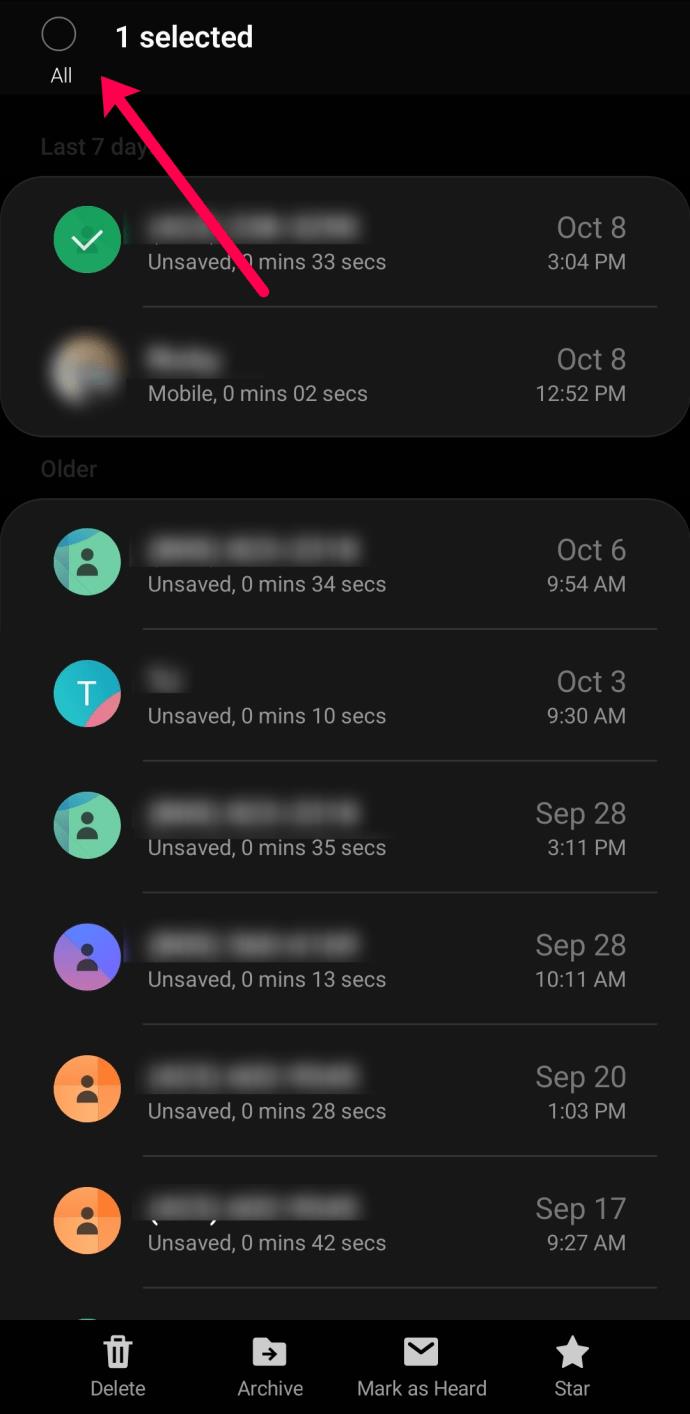
- Sélectionnez "Supprimer"
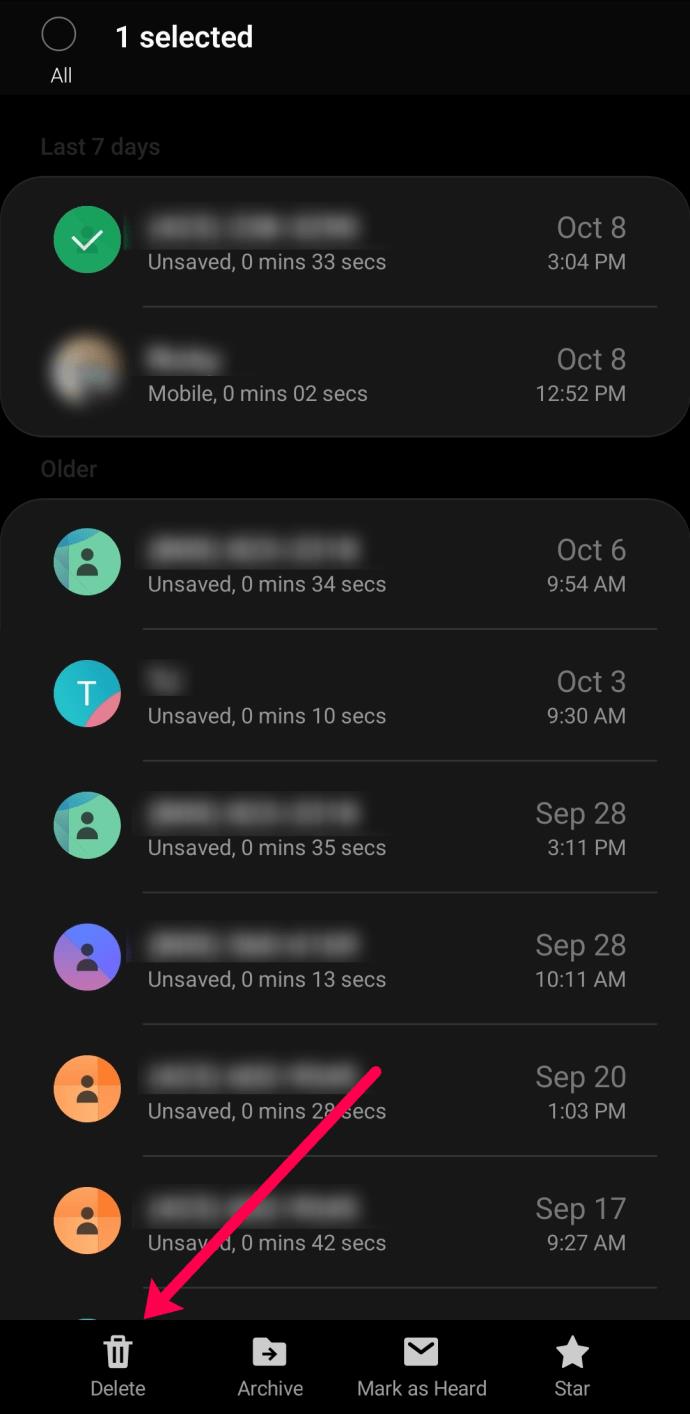
- Confirmez que vous souhaitez supprimer vos messages vocaux.
Attention, lorsque vous supprimez un message vocal, vous ne pouvez pas le récupérer.
FAQ supplémentaires
Voici les réponses à d'autres questions sur la messagerie vocale sur Android.
Sur quel numéro appuyez-vous pour supprimer un message vocal ?
Le numéro sur lequel vous appuyez pour supprimer un message vocal dépend de votre opérateur de téléphonie mobile. Pour confirmer le numéro, accédez à la messagerie vocale et écoutez le message automatisé.
La plupart des opérateurs exigent de composer le '1' et d'appuyer sur le bouton d'appel.
Comment vider ma messagerie vocale ?
Pour supprimer tous vos messages vocaux de votre téléphone Android :
1. Lancez votre application vocale.
2. En bas, sélectionnez "Messagerie vocale".
3. Sélectionnez le menu à trois points.
4. Pour supprimer plusieurs messages vocaux, sélectionnez et maintenez le premier message vocal, puis cliquez sur "Plus d'éléments".
5. Sélectionnez « Supprimer », puis cochez la case « Je comprends » > « Supprimer ».
Pourquoi ne puis-je pas supprimer les messages vocaux ?
Comme pour la plupart des technologies et des applications, il est parfois normal de rencontrer des problèmes. Nous ne pourrons peut-être pas identifier la cause de l'impossibilité de supprimer vos messages vocaux, mais voici trois choses que vous pouvez essayer via votre téléphone Android pour résoudre le problème :
Essayez de redémarrer votre téléphone
Toutes sortes de problèmes amusants peuvent survenir lorsque votre téléphone n'a pas redémarré depuis un certain temps. Le redémarrage permet à votre téléphone d'effacer et de résoudre tous les problèmes. Essayez donc de l'éteindre pendant au moins cinq minutes, puis voyez si le problème est résolu.
Essayez de nettoyer les applications de messagerie vocale
La cause peut être due au téléphone ou à l'application de messagerie vocale. Pour effacer les données d'application du téléphone :
1. Depuis l'écran d'accueil, accédez à "Paramètres".
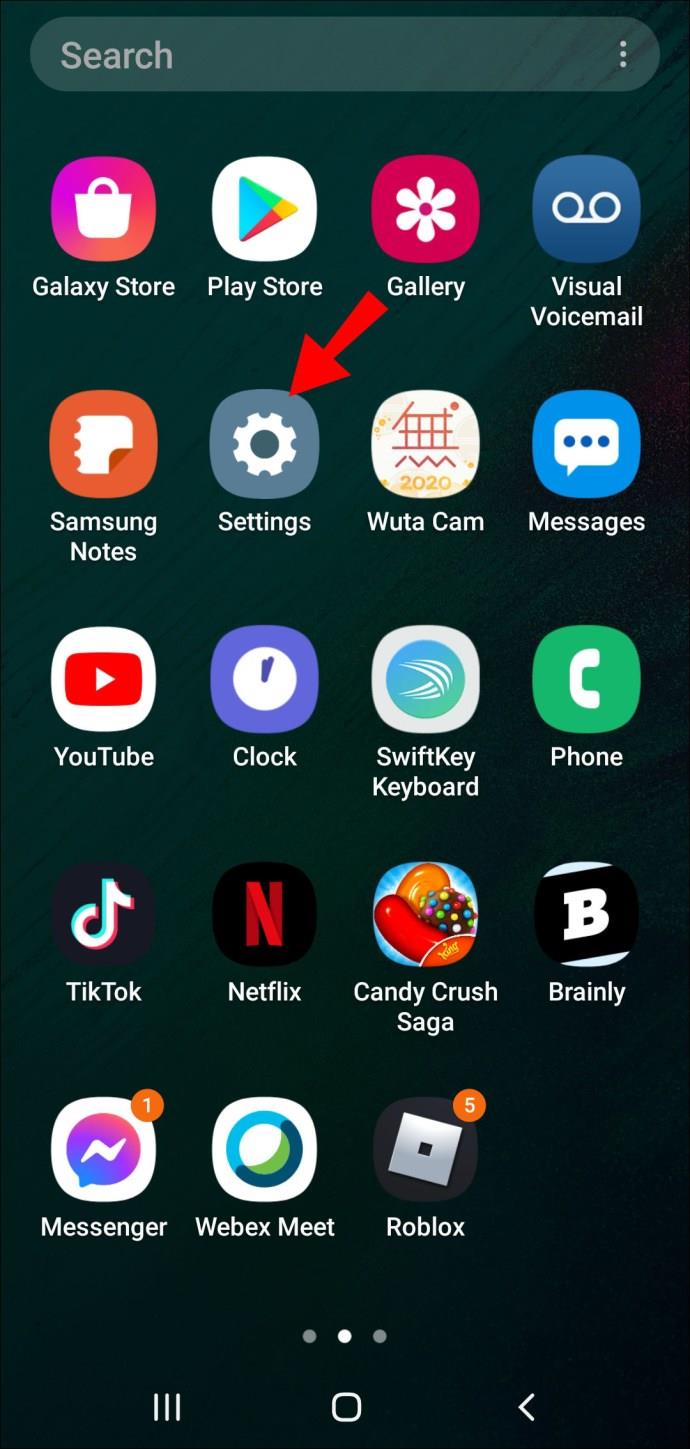
2. Sélectionnez « Général » > « Applications ».

3. Localisez et sélectionnez votre application de messagerie vocale.
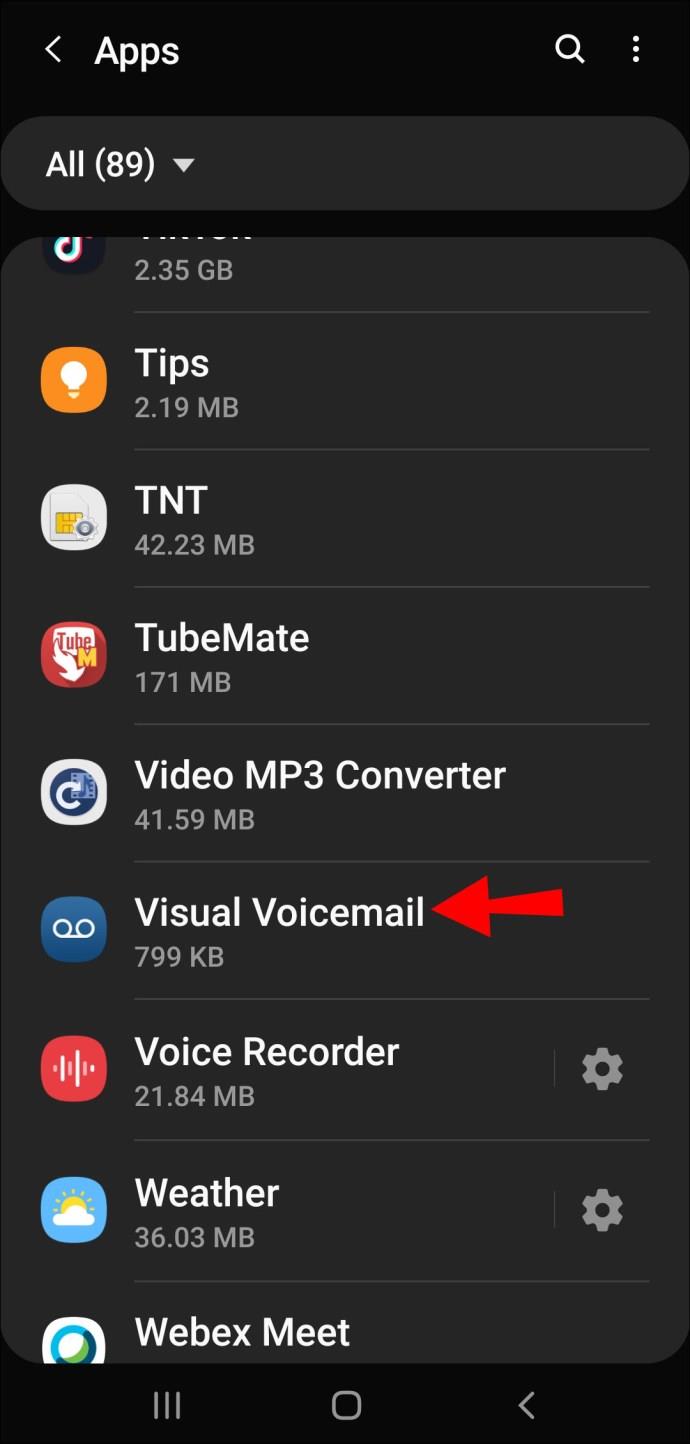
4. Sélectionnez "Stockage" > "Effacer le cache" puis "Effacer les données". Confirmez pour tout supprimer pour les deux options.
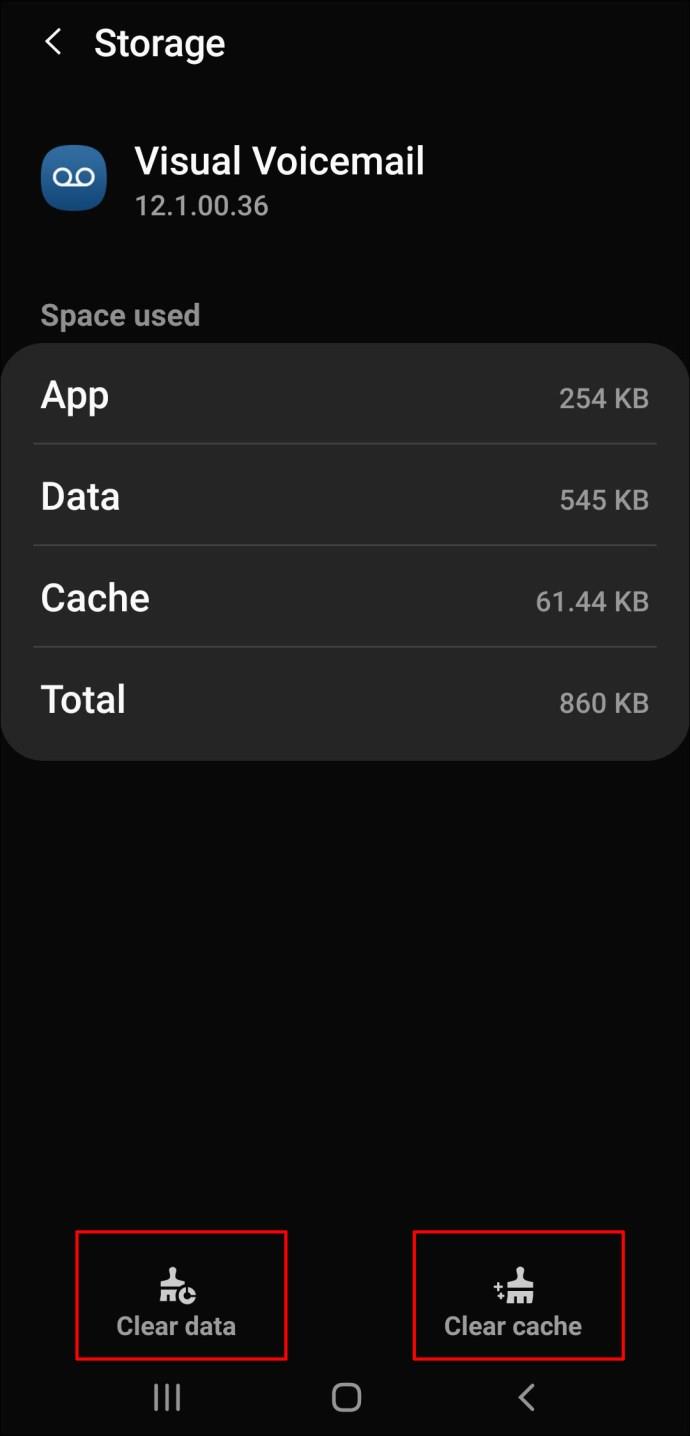
5. Revenez à l'application de messagerie vocale.
· Étant donné que toutes les données ont été supprimées, la prochaine fois que vous lancerez l'application, vous remarquerez qu'elle affiche des écrans et des options comme si vous y accédiez pour la première fois.
6. Essayez à nouveau de supprimer vos messages vocaux.
Si, à ce stade, le problème est toujours présent :
Essayez de réinitialiser votre téléphone en usine
Le problème peut provenir d'un virus ou d'un bogue logiciel sur votre téléphone. Avant de réinitialiser votre téléphone aux paramètres d'usine, sauvegardez toutes les informations qui y sont stockées sur un autre appareil afin de pouvoir les remettre sur votre téléphone après la réinitialisation.
Si le problème vient de votre téléphone, la réinitialisation d'usine a de bonnes chances de le résoudre. Si ce n'est pas le cas, contactez votre fournisseur de services mobiles pour effectuer un dépannage afin de vous aider à résoudre le problème de leur côté.
Effacement de votre message vocal
Votre service de messagerie vocale répond aux appels et enregistre les messages lorsque vous ne pouvez pas ou ne voulez pas le faire. Les messages peuvent s'accumuler assez rapidement ; heureusement, nous pouvons les écouter et/ou les supprimer de nos téléphones, ce qui laisse de la place pour plus.
Maintenant que vous avez appris à quel point il est facile de gérer vos messages vocaux depuis votre téléphone Android, nous voulons savoir s'il y a déjà eu des moments où vous avez accidentellement supprimé un message ? Quelle méthode de récupération as-tu utilisée ? Faites-nous savoir dans la section commentaires ci-dessous.